L’Apple Cash de votre iPhone dispose désormais de numéros de carte virtuelle. Voici comment les utiliser
Apple a publié iOS 17.5 en mai, et la mise à jour a apporté de nouvelles fonctionnalités à votre iPhone, comme la possibilité de détecter des trackers tiers inconnus et un nouveau jeu de mots, Quartiles, pour les abonnés Apple News Plus. Mais lorsque Apple a publié iOS 17.4 en mars, la mise à jour a facilité l’utilisation de votre Apple Cash dans davantage d’endroits en ligne, avec des numéros de carte virtuelle pour Apple Pay.

Selon Apple, Apple Cash est une carte numérique dans l’application Wallet de votre iPhone qui peut être utilisée pour acheter des articles dans des vitrines physiques et numériques ainsi que dans des applications acceptant Apple Pay. Mais avec iOS 17.4, vous pouvez générer des numéros de carte virtuelle à utiliser dans les vitrines numériques qui n’acceptent pas Apple Pay. Cependant, il est important de noter qu’Apple Cash ne prend pas en charge certaines catégories de commerçants, telles que les transactions en espèces.
Voici comment afficher et utiliser vos numéros de carte virtuelle Apple Cash.
En savoir plus: Téléchargez iOS 17.5.1 maintenant pour corriger ce bug photo embarrassant
Comment configurer et afficher votre numéro de carte virtuelle
Si vous n’avez pas configuré votre carte Apple Cash, voici comment procéder. Si vous avez déjà configuré une carte Apple Cash, vous pouvez ignorer ces instructions.
1. Ouvrez votre application Wallet.
2. Appuyez sur votre carte Apple Cash en bas de votre écran.
3. Robinet Configurer maintenant sous Configurer Apple Cash.
4. Suivez les instructions à l’écran et votre carte Apple Cash sera disponible en un rien de temps.
Une fois que vous avez configuré votre carte Apple Cash, vous disposerez d’un numéro de carte, d’une date d’expiration et d’un code de sécurité pour votre carte, comme vous en auriez sur une carte de crédit ou de débit physique. Voici comment afficher vos numéros de carte virtuelle.
1. Ouvrir Portefeuille.
2. Appuyez sur votre carte Apple Cash.
3. Appuyez sur les trois points (…) dans le coin supérieur droit de votre écran.
4. Robinet Numéro de carte.
Maintenant que vous disposez d’un nouveau numéro de carte virtuelle pour votre Apple Cash, l’application Safari de votre iPhone peut remplir automatiquement les informations de votre carte si vous effectuez un achat sur votre téléphone. Vous pouvez également saisir manuellement les informations de votre carte sur d’autres appareils ou dans d’autres navigateurs pour effectuer des achats.
Et si vous pensez que votre numéro de carte actuel a été compromis, vous pouvez facilement demander un nouveau numéro de carte virtuelle. Suivez les étapes ci-dessus, appuyez sur Demander un nouveau numéro de cartepuis touchez Demande à nouveau et vous recevrez immédiatement de nouveaux numéros de carte virtuelle – pas besoin d’attendre que votre banque vous envoie une nouvelle carte.
Pour en savoir plus sur iOS 17, voici ce qui était inclus dans iOS 17.5 et voici notre aide-mémoire iOS 17. Vous pouvez également découvrir ce que nous voulons voir dans iOS 18 à la WWDC 2024.
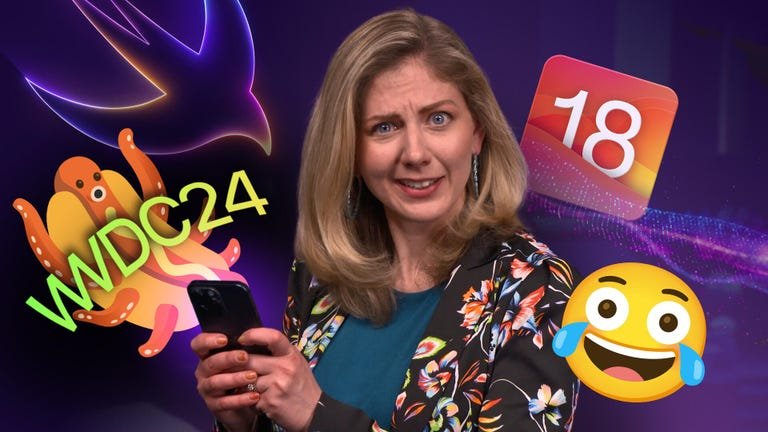
Regarde ça: L’IA d’Apple à la WWDC prendra une tournure différente